经常使用PPT演示文档,或者是对PPT演示文档比较熟悉的小伙伴应该都知道,我们可以设置PPT的自动换片,这样我们就不用每次需要切换PPT页面时,都点击切换了,我们可以根据实际情况,设置每页PPT的自动换片时间和持续时间。那小伙伴们知道PPT怎么设置自动播放吗,方法其实超级简单的。我们打开PPT演示文档,点击界面上方的“切换”菜单,接着在“计时”栏,取消勾选“单击鼠标时”,并勾选上“设置自动换片时间”,接着设置自己想要的自动换片时间和持续时间,如果需要的话,可点击“全部应用”。下面,小编就来为小伙伴们介绍具体的操作步骤了,有需要的小伙们快来一起往下看看吧!
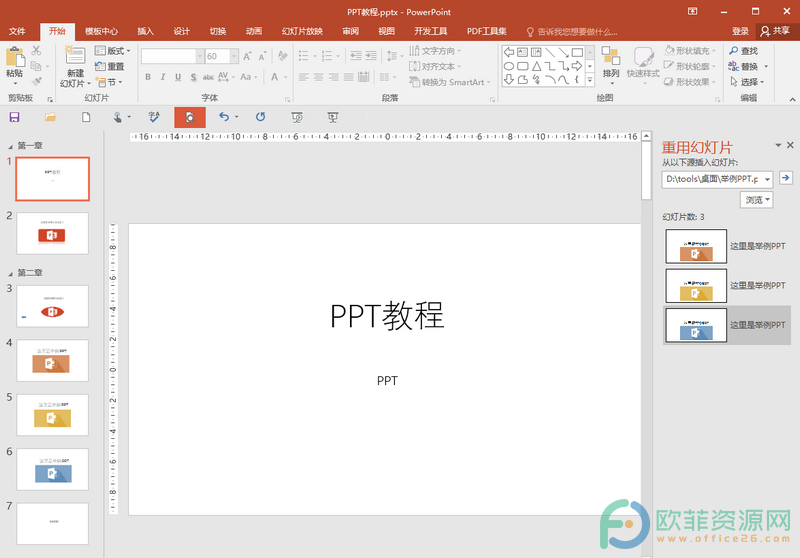
操作步骤
第一步:打开需要进行设置的PPT演示文档;
WPS PPT用取色器改变文本轮廓颜色的方法
在PPT中,我们可以对我们插入的文字、图标、图片、文本框等各种元素进行颜色的设置,其中在字体的设置中,我们不仅可以设置文字的颜色还可以对文字的轮廓进行颜色填充。不过
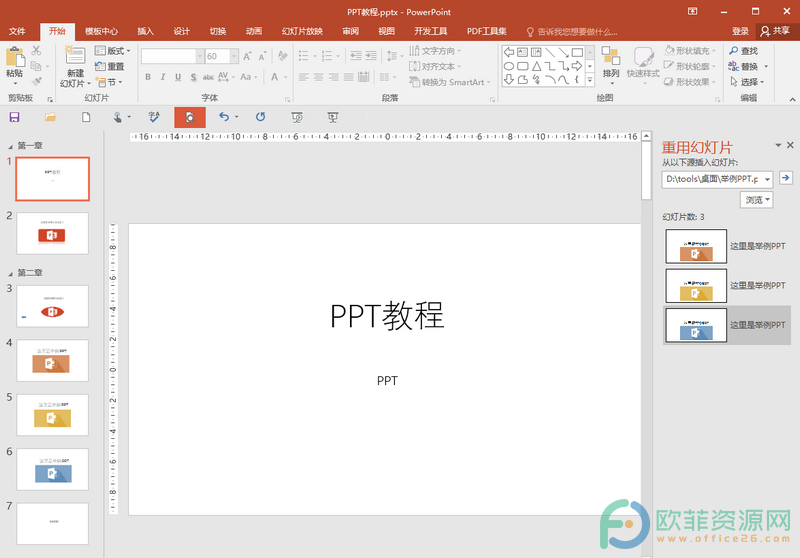
第二步:点击“切换”菜单,接着在“计时”栏,取消勾选“单击鼠标时”,勾选“设置自动换片时间”,并设置想要的自动换片时间,接着点设置想要的“持续时间”,点击“全部应用”;
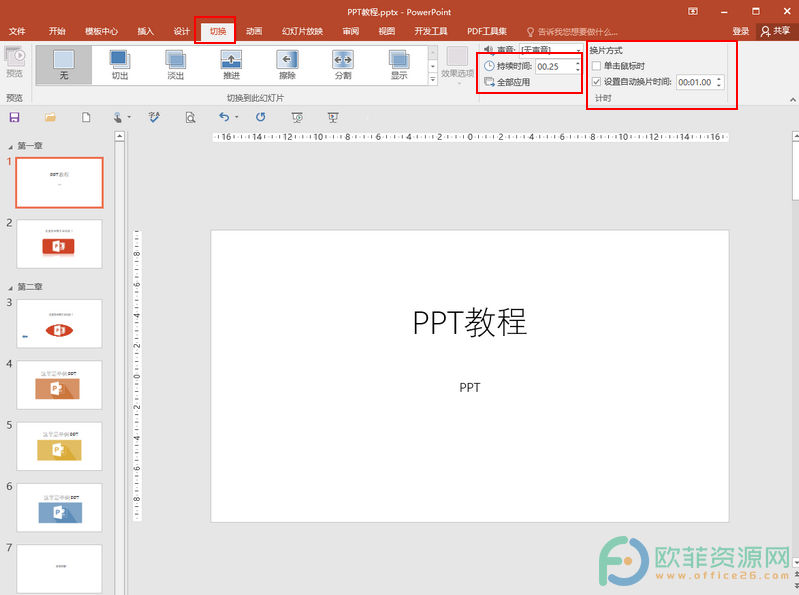
第三步:点击之后,点击“幻灯片放映”菜单,点击“从头开始”,就可以看到幻灯片不用我们点击也可以自动进行播放了。
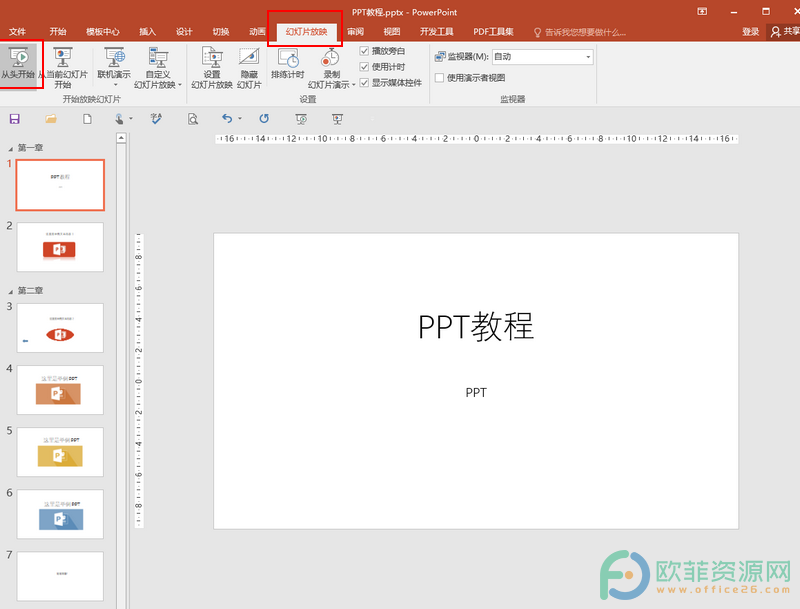
以上就是PPT演示文档设置自动播放的方法教程的全部内容了。当然了,如果我们每页PPT的内容不一样,进行浏览单时间也不相同时,我们在计时栏不要点击“全部应用”,而是定位到不同的页面后,分别设置想要的自动换片时间和持续时间。
PPT中怎么加入另一个PPT
相信小伙伴们都进行小组合作过,在日常学习和办公时,我们可能需要和同学,同事合作完成某项任务。比如,制作一份PPT文档等。如果我们是各自完成一部分内容,后续就需要将两份PPT






